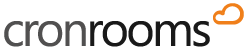Registro masivo de alumnos
Este tutorial es una guía para registrar de forma masiva, mediante un archivo, a los alumnos. Si necesitamos dar de alta muchos alumnos a la vez, evitamos hacerlo de forma manual uno a uno.
Crear un archivo con los nuevos alumnos
Crearemos un archivo con los datos de los nuevos usuarios que queremos registrar. Moodle acepta archivos csv. Poemos confeccionar el archivo mediante excel muy fácilmente. En un archivo nuevo de excel crearemos las siguientes columnas con los encabezados: username, firstname, lastname, email, password, course1, role1.

Rellenamos los datos de los usuarios con los siguientes campos:
- username: El login con el que accederá el usuario.
- firstname: Nombre del usuario,
- lastname: Apellido del usuario.
- email: Email del usuario.
- password: El password del usuario. Si se omite esta columna, la plataforma genera ella misma el password i envía un email al usuario automñaticamente con sus credenciales. Importante comprobar si tenemos bien configurado el correo saliente de Moodle.
- course1: Si añadimos el "nombre corto" de un curso, el alumno quedará automáticamente matriculado en el curso. Podremos añadir tantos cursos como queramos: curso1, curso2, curso3...
- role1: El rol del usuario en el curso (alumno, profesor, etc) Se utiliza el "nombre corto" del rol. En el caso de alumno: "student".
En la imagen se puede ver el nombre corto de un curso. Aparece en el encabezado del menñu del curso. Editando ajustes del curso también podemos ver el noombre corto del curo para usar en la columna "course1".

Después de crear las columnas añadiremos los datos:

Una vez rellandos los datos de nuestros usuarios, guardaremos el archivo con el formato CSV:

Subir archivo a Moodle
Subiremos el archivo a Moodle:

Dejando la configuración predeterminada de Moodle para subir usuarios mediante archivo, arrastramos el archivo:

Comprobar el resultado
A continuación Moodle nos presenta el listado de usuarios y si hay algún error podremos subsanarlo. La previsualización permite hacer las últimas comprobaciones antes de hacer click en el botón "Subir usuarios"."